Wir bieten ab sofort die Möglichkeit, externe Kalender in LATIDO über den Webcal / ICS Standard anzuzeigen.
Um einen externen Kalender anzulegen, navigieren Sie in Einstellungen > Kalender > Reiter Externe Kalender abonnieren. Klicken Sie auf den Button + externen Kalender abonnieren.
Benennen Sie Ihren Kalender und vergeben Sie eine Farbe. Im Anschluss fügen Sie den Link Ihres externen Kalender hinzu, um den Kalender hinzuzüfügen.
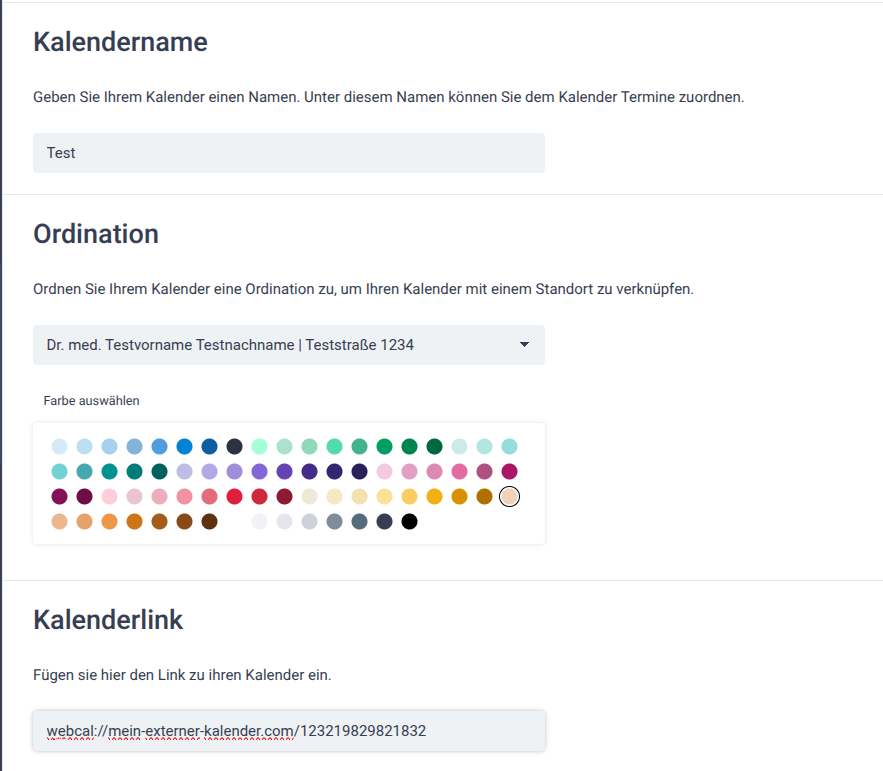
Die Termine werden stündlich synchronisiert. Sie können über das Kontextmenü in Ihrem Kalender die Termine auch manuell synchronisieren. Eine Echtzeitsynchronisierung der Termine ist nicht möglich.
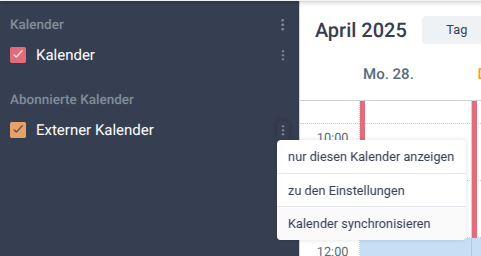
Hinweis: Externe Kalendertermine sind “read-only” und haben reinen Anzeigecharakter. Diese haben keinen Einfluss auf Ihre buchbaren Ordinationszeiten.
So erhalte ich einen Google-Kalender-Webcal Link
- Klicken Sie auf das Kontextmenü des Kalenders und im Anschluss auf Einstellungen und Freigaben.
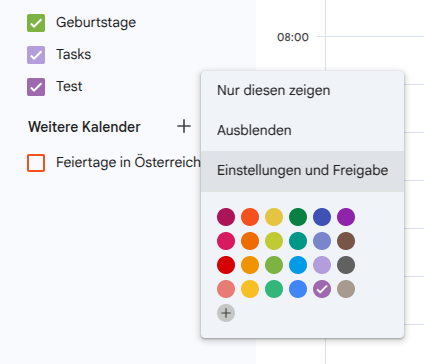
- Scrollen Sie in den Bereich Kalender integrieren (unterer Bereich der Seite) in die Rubrik “Privatadresse im iCal Format”.
- Klicken Sie im Anschluss auf den “Kopieren” Button.
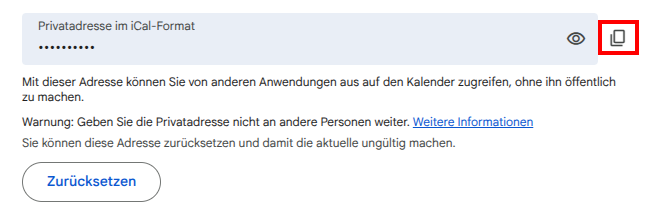
- Fügen Sie den in die Zwischenablage übernommenen Link in LATIDO ein (Beschreibung siehe oben).
So erhalte ich einen Apple-Kalender-Webcal-Link
- Öffnen Sie die App „Kalender“ auf Ihrem iPhone.
- Tippen Sie auf „Kalender“ und danach auf das i-Symbol neben dem iCloud-Kalender, den Sie teilen möchten.
- Aktivieren Sie die Option „Öffentlicher Kalender“ und tippen Sie auf „Link teilen“, um eine Kopie oder die URL Ihres Kalenders zu senden.
- Kopieren Sie den Link in die Zwischenablage und fügen Sie diesen in LATIDO ein.
Weitere Infos erhalten Sie im Benutzerhandbuch von für iPhones oder im Benutzerhandbuch für Mac.
So erhalte ich einen Outlook-Webcal-Link
- Öffnen Sie Ihren Outlook Kalender.
- Klicken Sie auf das Kontextmenü Ihres Kalenders und im Anschluss auf Teilen und Berechtigungen.
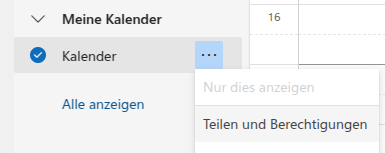
- Geben Sie Ihre eigene Email-Adresse in das Adressfeld ein.
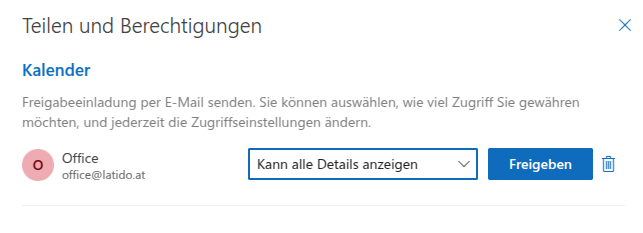
- Öffnen Sie Ihr Email-Postfach und kopieren Sie den Kalender-Link, wie in folgendem Screenshot ersichtlich.
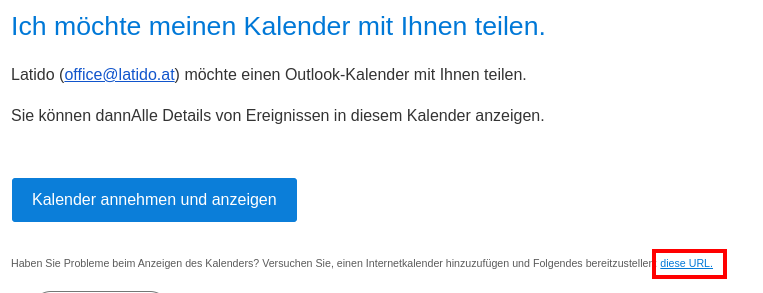
- Fügen Sie im Anschluss diesen Link in LATIDO ein.
